La musique est le langage universel. Et nous écoutons généralement de la musique sur nos smartphones de nos jours. Il existe de nombreuses applications de lecteur de musique avec diverses caractéristiques et fonctionnalités. La plupart d’entre eux sont très faciles à utiliser.
Cependant, d’un autre côté, vous avez peut-être rencontré des problèmes avec votre lecteur de musique Android.
Par exemple, parfois, vous ne pouvez pas trouver n’importe quelle musique sur le lecteur de musique, même si vous savez que les chansons sont sur le stockage de votre téléphone.
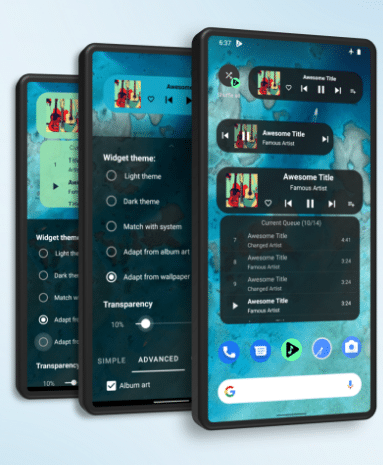
Que pouvez-vous faire dans cette situation ? Ne craignez rien; nous partagerons quelques solutions pour réparer le lecteur de musique Android ne trouvant pas le problème de musique dans cet article.
Ainsi, sans perdre plus de temps, allons-y…
Comment pour résoudre le problème du lecteur de musique Android qui ne trouve pas de musique
Il y a des moments où vous lancerez l’application du lecteur de musique sur votre téléphone Android et constaterez qu’il n’y a pas de chansons.
Nous n’avons pas de réponse précise à cette question sur la raison pour laquelle cela se produit.
Cependant, dans cette section, nous partagerons quelques idées sur la façon de résoudre ce problème.
Redémarrez votre téléphone Android
Tout d’abord, nous partagerons l’une des solutions les plus négligées. Oui, nous parlons de redémarrer votre appareil.
Normalement, lorsque vous voyez que la liste des chansons n’a pas été actualisée sur l’application du lecteur de musique, vous devez redémarrer votre téléphone.
Dans dans la plupart des cas, cela résoudra le problème.
Une fois que vous avez redémarré votre téléphone, accédez à l’application du lecteur de musique et voyez si les chansons sont ajoutées au lecteur.
Pour le lecteur de musique Android par défaut
Il existe des milliers d’applications de lecteur de musique disponibles pour les téléphones Android.
Cependant, chaque téléphone sera livré avec un pré-installé du fabricant.
C’est le lecteur de musique par défaut installé par la marque de téléphone.
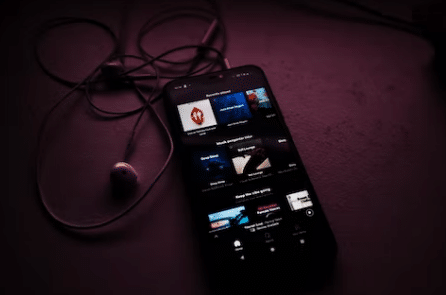
Vous pouvez également installer une application de lecteur de musique tierce pour améliorer votre expérience d’écoute musicale.
Maintenant, si vous avez le lecteur de musique par défaut et que vous rencontrez le problème, vous pouvez essayer de vider le cache. de l’application de lecteur de musique.
Ici, nous allons vous décrire la solution étape par étape.
Étapes à suivre
Tout d’abord, vous devez accéder au menu Paramètres de votre téléphone Ensuite, vous devez appuyer sur l’option Applications (faites défiler un peu pour trouver l’option) Après cela, vous devez appuyer sur l’option Gestion des applications Puis vous trouverez la liste de toutes les applications installées sur votre téléphone. Alors faites défiler vers le bas et appuyez sur l’application de lecteur de musique par défaut sur votre téléphone, quelle qu’elle soit. Généralement, le nom de l’application de lecteur de musique par défaut a tendance à être Musique Ensuite, vous devez appuyer sur l’option Utilisation du stockage À partir de la page suivante, vous devrez appuyer sur l’option Effacer les données et confirmer votre sélection en appuyant sur OK sur les invites suivantes Dans cette étape, vous devez accéder au lecteur de musique et attendre quelques secondes. Si tout se passe bien, vous devriez trouver de nouvelles chansons sur votre lecteur de musique dès maintenant
Pour votre information, certaines des étapes décrites ci-dessus peuvent être un peu différentes pour vous selon le modèle de votre téléphone. Cependant, cela devrait être presque identique aux étapes ci-dessus pour effacer les données du cache sur votre application de lecteur de musique par défaut.
Actualiser la liste des chansons sur l’application
Normalement, si vous ajoutez de nouvelles chansons à votre téléphone, l’application du lecteur de musique devrait automatiquement les rechercher et les ajouter à l’application.
Cependant, parfois, cela ne se produit pas automatiquement.
Vous devrez donc ajouter manuellement les chansons ou actualiser l’application du lecteur de musique.
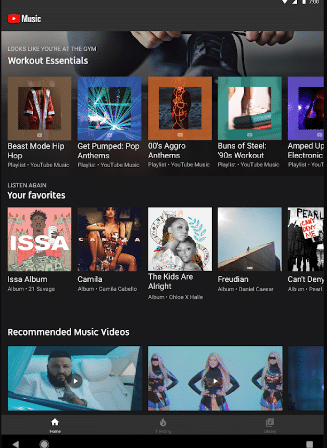
Maintenant, il existe différentes applications de lecteur de musique pour Android et le processus d’actualisation de la liste des chansons sur chaque application sera différent.
Il est impossible de partager ici les méthodes pour chaque téléphone.
Nous partagerons donc une idée générale sur la façon d’actualiser la liste des chansons sur votre téléphone Android.
Étapes à suivre
Tout d’abord, lancez l’application musicale sur votre téléphone Android Ensuite, vous besoin d’appuyer sur l’option ou l’icône des paramètres à partir de là. De plus, pour certains modèles, vous devrez appuyer sur l’icône”3 points”dans le coin supérieur droit de l’écran. À partir de là, vous devrez appuyer sur”Rechercher des chansons locales”ou”Actualiser”, ou”Rechercher des chansons”. , ou’Ajouter des chansons’ou’Scan Songs’options (Selon le modèle de téléphone) Ce faisant, vous constaterez que l’application a scanné la mémoire de stockage interne de votre téléphone et ajouté de nouvelles chansons au lecteur de musique À partir de là, vous pouvez écouter votre musique préférée à tout moment
Pour l’application Spotify
Spotify est devenue l’une des applications les plus populaires en matière d’écoute de musique.
Cette L’application est principalement basée en ligne.
Ainsi, vous n’aurez pas à ajouter de chansons à écouter.
Vous aurez plutôt besoin d’une connexion Internet fonctionnelle et vous pourrez écoutez vos chansons préférées de n’importe où dans le monde.
Pour une meilleure expérience, vous pouvez également vous abonner à leur abonnement premium. 
Quoi qu’il en soit, vous peut également ajouter des chansons hors ligne à partir de la mémoire de votre téléphone sur Spotify.
Ainsi, même si ces chansons ne sont pas disponibles sur Spotify, vous pourrez les écouter quand vous en aurez besoin.
Voici comment faire cela.
Importez votre musique sur Spotify
Comme d’habitude, vous devez lancer l’application Spotify sur votre téléphone Ensuite, vous devez appuyer sur les paramètres icône’icône d’engrenage’dans le coin supérieur droit de l’écran Après cela, vous devrez faire défiler un peu et appuyer sur l’option’Importer votre musique’Ce faisant, vous verrez tous les dossiers contenant des fichiers musicaux depuis votre téléphone. Vous devez sélectionner chacun d’eux que vous aimez Après cela, appuyez simplement sur le bouton Importer dans le coin supérieur droit de l’écran À ce stade, toutes les nouvelles chansons seront importées dans votre application Spotify et vous pourrez écouter à tout moment pour
Vider le cache sur Spotify
Si vous rencontrez un problème avec l’application Spotify, vous pouvez vider le fichier cache.
Vous pouvez le faire de plusieurs manières.
Cependant, nous vous montrerons la manière la plus simple de le faire. Normalement, après avoir vidé le cache, Spotify devrait fonctionner comme il se doit.
Étapes à suivre
Tout d’abord, vous devez ouvrir l’application Spotify sur votre téléphone. Suivant , vous devrez appuyer sur l’icône Paramètres ou l’icône d’engrenage dans le coin supérieur droit de l’écran. Après cela, vous devrez faire défiler un peu jusqu’à ce que vous trouviez l’option Supprimer le cache. À partir de là, vous devez appuyer sur l’option Supprimer le cache. Ensuite, confirmez simplement votre choix et le cache sera effacé de votre téléphone.
À ce stade, vous pouvez revenir au menu principal et commencer à écouter des chansons. Et s’il y avait des problèmes que vous rencontriez avec l’application Spotify, ils devraient être résolus.
Pour les utilisateurs de Google Music
L’application Google Music était un autre top application de lecteur de musique classée pour les utilisateurs d’Android dans le monde entier.
Cependant, elle a été remplacée par YouTube Music par Google. Pourtant, certains d’entre vous utilisent peut-être l’application.
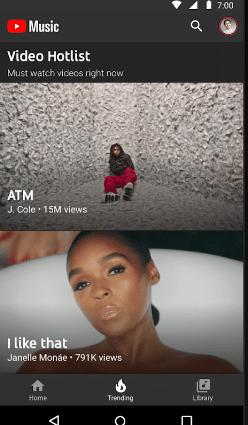
De toute façon, vous pouvez l’utiliser à la fois hors ligne et en ligne.
Maintenant, si vous l’utilisez pour écouter des chansons locales à partir de votre téléphone hors ligne, parfois, vous pouvez voir qu’il n’affiche pas toutes les chansons.
Dans ce cas, il existe quelques solutions.
Ici, nous vous expliquerons certaines de ces solutions efficaces.
Actualiser l’application Google Play Musique
Normalement, vous pouvez actualiser le lecteur de musique afin de rechercher de nouvelles chansons locales.
Après avoir actualisé l’application, vous devriez trouver les chansons locales dans le lecteur.
Voici comment procéder
Tout d’abord, vous devez lancer l’application Google Play Musique sur votre téléphone Android Ensuite, vous devrez appuyer sur l’icône”Hamburger”dans le coin supérieur gauche de l’écran Ensuite, vous devez appuyer sur l’option Paramètres dans la barre latérale gauche Après Pour cela, vous devrez appuyer sur l’option Actualiser à partir de la page suivante Maintenant, redémarrez l’application et vous trouverez toutes les nouvelles chansons ajoutées à l’application du lecteur de musique
Modifier l’emplacement de stockage
Dans la plupart des téléphones Android, vous obtiendrez deux types de systèmes de stockage : interne et externe. Normalement, l’application Google Music peut lire des chansons à partir d’un seul type de système de stockage.
Donc, si vous avez stocké les chansons sur le stockage externe et que l’application les recherche dans le système interne et vice-versa , il y aura des problèmes. Vous devez donc choisir l’emplacement de stockage particulier où vous avez stocké les chansons. Voici comment procéder.
Étapes à suivre
Comme d’habitude, vous devez ouvrir l’application Google Play Musique Ensuite, vous devez appuyer sur l’icône”Hamburger”à partir de le coin supérieur gauche de l’écran Après cela, vous devrez appuyer sur l’option Paramètres Sur la page suivante, vous devrez appuyer sur l’option”Emplacement de stockage”dans la barre latérale gauche Pour ce faire, vous devrez choisir parmi 2 options différentes – interne et externe. Choisissez donc l’option appropriée ici
Pour les utilisateurs de l’application YouTube Music
YouTube Music est désormais la principale et unique application officielle de lecteur de musique de Google.
Il a remplacé l’ancienne application Google Play Musique. Il offre également une lecture hors ligne.
Mais vous devrez d’abord télécharger les chansons sur votre compte.
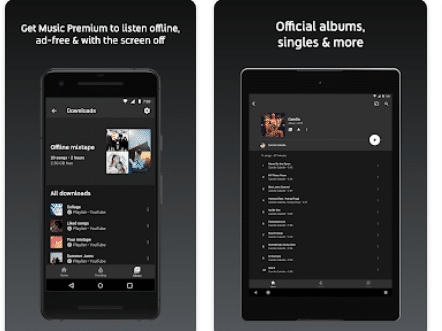
Donc, si vous avez les chansons sur le stockage interne de votre téléphone, vous ne les trouverez pas sur le app.
Vous devrez plutôt les télécharger manuellement.
Dans cette section, nous vous montrerons comment télécharger des chansons sur l’application YouTube Music.
Étapes à suivre
À partir de votre navigateur PC préféré, visitez music.youtube.com et connectez-vous à votre compte Ensuite, faites glisser et déposez tous les fichiers musicaux de votre ordinateur vers music.youtube. com et les fichiers seront téléchargés
Ou
Accédez à music.youtube.com à partir de votre navigateur préféré et connectez-vous à votre compte Google À partir de là, vous devrez appuyer sur votre photo de profil Après cela, vous devrez appuyer sur le bouton Télécharger de la musique Ensuite, vous pouvez commencer à télécharger le fichier musical
Si vous Après avoir suivi les étapes ci-dessus, vous devriez trouver toute la musique sur votre application YouTube Music.
Cependant, vous devez savoir qu’il n’est pas possible de télécharger des chansons à l’aide de l’application YouTube Music depuis votre téléphone Android.
De plus, vous devrez attendre quelques heures après avoir téléchargé les fichiers jusqu’à ce que vous puissiez les trouver dans la bibliothèque de votre application YouTube Music.
Vous pouvez télécharger 100 000 chansons sur un compte.
Les formats de fichiers pris en charge sont MP3, M4A, OGG, FLAC et WMA.
Après avoir téléchargé les chansons, vous les trouverez dans la section”Mises en ligne”de votre application YouTube Music.
Essayer différentes applications de lecteur de musique
La dernière solution au problème consiste à utiliser un autre lecteur de musique.
Donc, si vous utilisez le lecteur de musique par défaut et face au problème, vous pouvez essayer des lecteurs de musique tiers tels que Spotify, YouTube Music, etc.
Nous vous recommandons d’installer uniquement des applications à partir du Google Play Store officiel.
Carte mémoire défectueuse
Une autre raison pour laquelle votre téléphone ne détecte pas les chansons locales peut être que votre carte mémoire est endommagée.
Si vous utilisez une carte mémoire endommagée ou corrompue pour stocker les chansons, elle ne sera pas trouvée par le application lecteur de musique.

Dans ce cas, vous devrez donc remplacer la carte mémoire par une nouvelle qui fonctionne et voir si cela résout le problème ou non.
Foire aux questions
Apprenons à connaître les réponses à certaines des questions les plus courantes concernant les applications de lecteur de musique Android qui ne trouvent pas de chansons locales.
Q1 : Pourquoi mon téléphone Android ne détection de la musique récemment ajoutée ?
R : Il est très difficile de répondre avec précision. Parce qu’il peut y avoir un certain nombre de raisons derrière cela.
Par exemple, le lecteur de musique que vous utilisez peut être le problème.
Il se peut également que votre téléphone ait des bugs applications. Il est toujours préférable de redémarrer votre téléphone et de voir si cela résout le problème.
Q2 : Comment puis-je ajouter ma propre musique sur mon Android ?
R : Il existe plusieurs façons d’ajouter votre propre musique sur votre téléphone Android.
Normalement, la plupart des applications de lecteur de musique recherchent automatiquement les fichiers musicaux sur la mémoire de stockage de votre téléphone. Et après le processus de numérisation, vous trouverez ces chansons dans la section bibliothèque de l’application du lecteur de musique.
Cependant, si vous ne pouvez pas ajouter de chansons automatiquement, vous devrez rechercher manuellement les chansons. Et le processus de numérisation des chansons locales variera en fonction de l’application de lecteur de musique que vous utilisez.
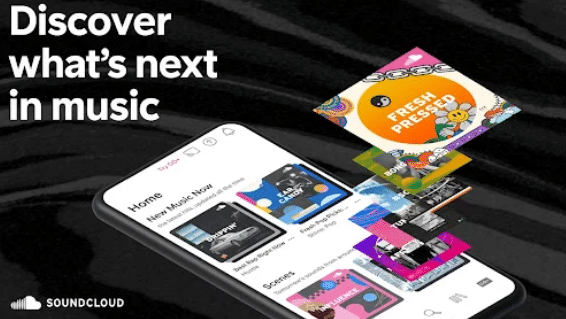
Pour votre commodité, nous avons déjà partagé certaines méthodes d’analyse de la mémoire de votre téléphone ou d’actualisation de l’application du lecteur de musique ci-dessus.
Vous pouvez suivre ces étapes pour ajouter votre propre musique sur votre téléphone Android.
Q3 : Pouvez-vous ajouter vos propres chansons à l’application YouTube Music ?
R : Oui, vous pouvez ajouter vos propres chansons à l’application YouTube Music. Cependant, vous ne pouvez pas le faire via l’application mobile.
Vous devrez télécharger les chansons sur leur site officiel.
Ci-dessus, nous avons déjà décrit la méthode de téléchargement de vos propres chansons à l’application YouTube Music.
Q4 : Pouvez-vous ajouter vos propres chansons à l’application Spotify ?
R : Oui. Vous pouvez vos propres chansons sur Spotify et les écouter hors ligne à l’aide de l’application Spotify.
Vous devrez utiliser les paramètres d’importation depuis l’application Spotify pour le faire.
Dans ce cas, nous avons déjà partagé la méthode de le faire ci-dessus. Vous pouvez suivre les étapes pour en profiter.
Résumé
Écouter de la musique avec votre smartphone Android est assez simple.
Cependant, en raison de certains bogues internes dans les applications, vous pouvez rencontrer des problèmes de temps en temps.
Dans cet article, nous avons essayé de résoudre ces problèmes et de vous proposer des solutions à ces problèmes.
Nous espérons que ces conseils vous seront utiles si vous écoutez de la musique sur votre téléphone Android.
Si vous avez des conseils similaires, vous pouvez les partager avec nous dans les commentaires ci-dessous. Et n’oubliez pas de partager ce message avec d’autres si vous l’avez trouvé utile.
Partagez cette histoire